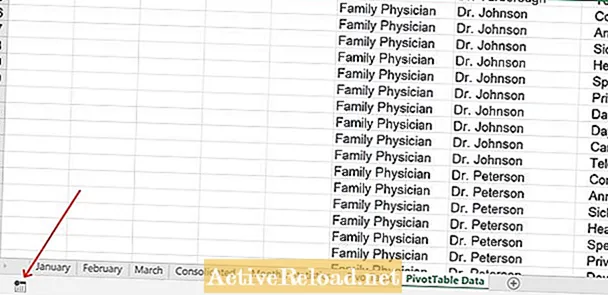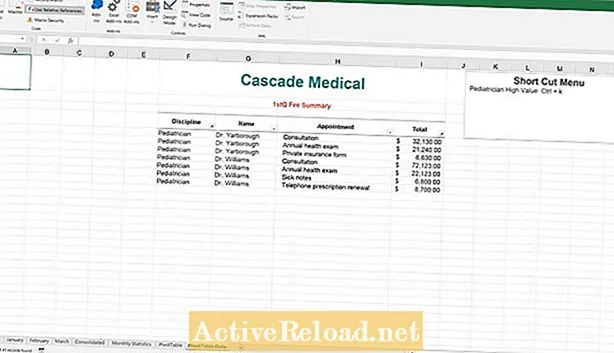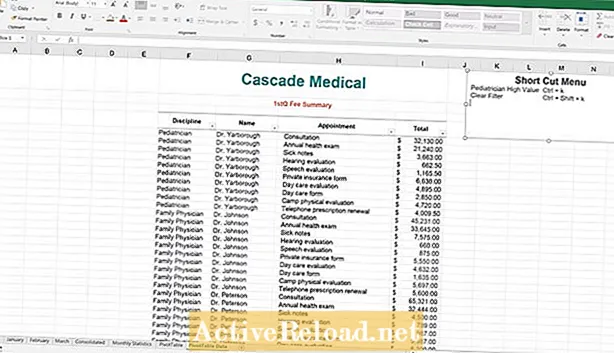Innhold
- Eksempel på datasett
- Hva er en makro
- Hvordan ta opp en makro
- Ta opp makro-knapp
- Eksempel 1: Opprette en snarvei på filteret
- Eksempel 2: Opprette en hurtigtast for filter
- Redigering av hurtigtaster
- Lagre arbeidsboken
- Excel 2019-bibelen
Joshua er utdannet student ved USF. Han har interesser i forretningsteknologi, analyse, økonomi og lean six sigma.

Å lage snarveier med hurtigtaster i Microsoft Excel er en utmerket måte å øke hastigheten på oppgavene i løpet av arbeidsdagen. Mange oppgaver kan automatiseres ved å opprette en makro og deretter tildele den makroen til en tilpasset hurtigtast. I denne opplæringen dekker vi hva en makro er, hvordan du tar opp en, og diskuterer noen få snarveiseksempler som du kan lage i et regneark. Gjennom denne teksten bruker vi tabellen nedenfor for å illustrere eksempler. Last ned eksemplet på arbeidsboken her hvis du vil følge eksemplene.
Eksempel på datasett
Hva er en makro
En makro er en sløyfe med VBA-kode som kan opprettes ved å skrive koden manuelt eller ved å registrere handlingene som er gjort som lager koden. Når koden er opprettet, kan makroen tildeles et objekt som en knapp eller en hurtigtast. Bruk av makroer kan spare mye tid for monotone oppgaver som må gjentas gjennom arbeidsdagen. Makroen trenger ikke å opprettes for bare repeterende oppgaver. Det kan være lurt å lage dem for oppgaver som det tar enorm tid å fullføre. Anta for eksempel at du har et .csv-dokument du mottar regelmessig, og at jobben din er å lage den samme rapporten med de rådataene. Hvis dataene kommer til deg i samme format, kan du gjøre den 20 min oppgaven til en 2 sekunders oppgave med kraften i Excel-makroen. For formålet med denne artikkelen oppretter vi bare en makro med Excel-makroopptakeren og tilordner makroene til en hurtigtast.
Hvordan ta opp en makro
Sjekk opptaksmakroknappen nederst til venstre på skjermen i illustrasjonen nedenfor. Når du har klikket på denne knappen, kan alle handlinger utført i Excel-programmet registreres trinn for trinn. Makroknappen blir til en firkantet stoppknapp som må trykkes for å være ferdig med opptaksprosessen.
Ta opp makro-knapp
Eksempel 1: Opprette en snarvei på filteret
I dette første eksemplet skal vi filtrere etter disiplin og deretter etter salg større enn $ 5000. Etter at makroopptakeren er aktivert ved å klikke på makroopptakerknappen, vises et nytt vindu. Det er her snarveien for operasjonen tilpasses. Makroen trenger et navn, hurtigtast, og du kan eventuelt sette en beskrivelse. Etter å ha klikket OK starter makroen innspillingen.
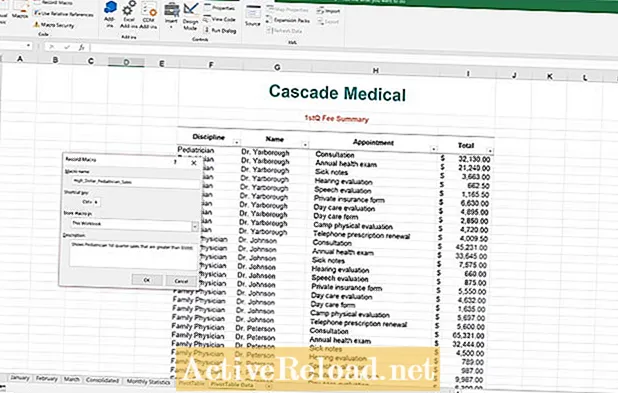
For det første er det som trengs å filtrere bare etter barnelege. For å finne filteralternativene for fagområdet, klikk på nedpilen i fagoverskriften. Fjern avmerkingen for "Velg alt", merk av for "Barnelege" og klikk deretter OK-knappen for å fortsette.
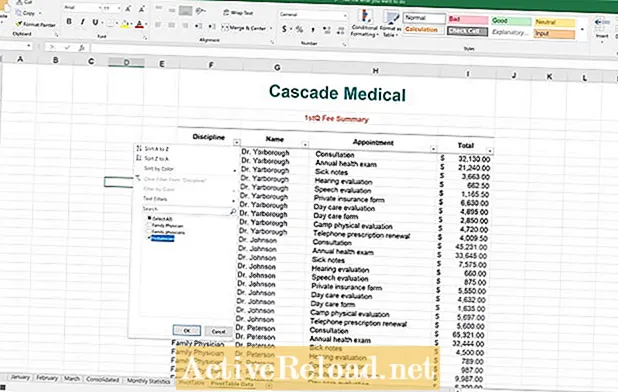
Deretter klikker du på nedpilen på Totalt overskrift for å få filteralternativene til å vises for den kolonnen. For å bare vise nummer som er større enn, mindre enn eller lik et bestemt tall, må du finne alternativet "Nummerfiltre". Det som må vises er poster som er større enn $ 5000, så "større enn" må klikkes på.
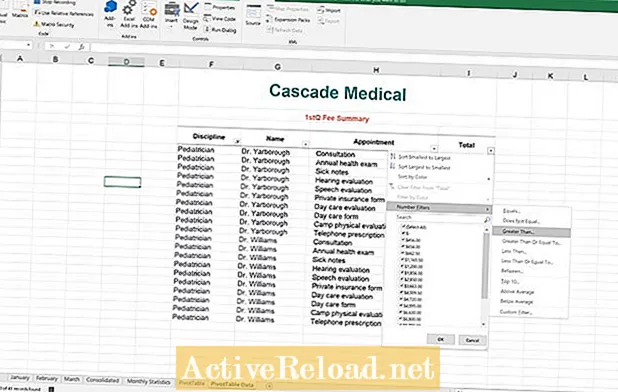
Custom AutoFilter-boksen skal vises. På dette tidspunktet må vi sjekke for å sikre at alternativet større enn ble valgt, og skriv inn 5000 for det filteret. Etter å ha klikket OK, vil sekundærfiltret tre i kraft.
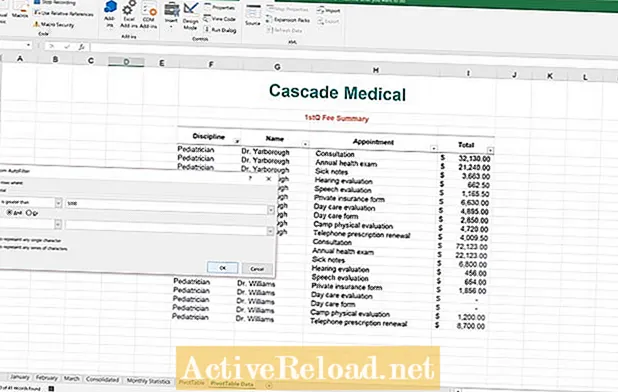
For å stoppe makroopptaksprosessen må du trykke på den firkantede knappen nederst i venstre hjørne. Illustrasjonen nedenfor viser dataene etter at de to filtrene ble lagt til. For å spore snarveiene du oppretter, kan du sette inn en tekstboks for referanse. Hvis du legger til en tekstboks, må du holde den over og utenfor veien for postene.
Eksempel 2: Opprette en hurtigtast for filter
Nå som det er en mekanisme for å lage rapporten, vil jeg gjerne kunne gå tilbake til den opprinnelige tabellen ved hjelp av en snarvei. For å gjøre det, start med å klikke på opptaksmakroknappen. Denne gangen lager vi en snarvei med store bokstaver. Når du bruker en stor bokstav for en hurtigtast, må du bruke kontroll- og shift-tastene for å aktivere makroen. Etter å ha fylt ut den nødvendige datoen og klikket på OK, begynner makroen å ta opp.
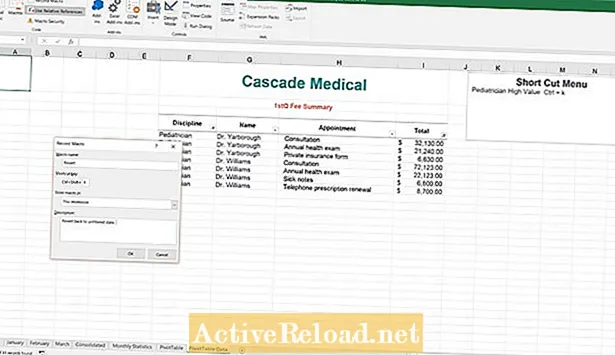
For å fjerne begge filtrene for tabellen, gå til Hjem-tabellen og finn Rediger-delen til høyre på skjermen. Klikk på Sorter og filtrer og deretter Fjern. Dette fjerner alle filtre som er laget i tabellen.
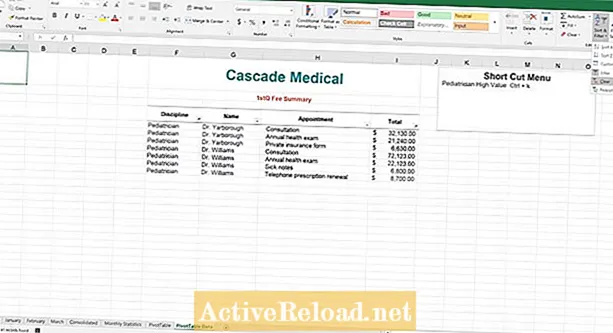
Etter å ha klikket på den firkantede stoppknappen i nedre venstre hjørne, kan du nå veksle inn og ut av typen som ble opprettet med hurtigtastene Ctrl + k og Ctrl + Shift + K.
Redigering av hurtigtaster
På et eller annet tidspunkt vil du kanskje redigere hurtigtaster. For eksempel brukte jeg Ctrl + k som en snarvei for å sortere tabellen, men Ctrl + k hadde allerede en funksjon knyttet til den. Den normale funksjonen til Ctrl + k er å sette inn en hyperkobling. Av denne grunn vil jeg endre hurtigtasten til Ctrl + u. For å endre hurtigtasten, må du gå til visningsfanen og klikke på makroknappen i makroseksjonen. Klikk deretter på Vis makroer.
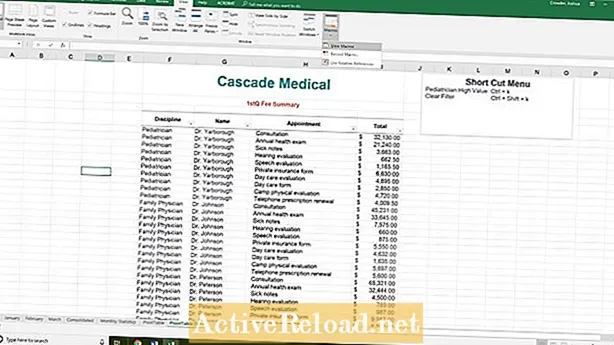
Velg deretter makroen fra listen der hurtigtasten må endres fra listen. Klikk på alternativknappen og du vil få muligheten til å endre hurtigtasten.
Lagre arbeidsboken
Arbeidsbøker som har registrert makroer, må lagres under filtypen .xlsm. For å gjøre det, klikk på Fil-fanen og deretter på "Lagre som." Finn et sted for å lagre filen, og klikk på nedpilen til venstre for lagringsknappen. Velg "Excel Macro Enabled Workbook ( *. Xlsm)" og klikk lagre.
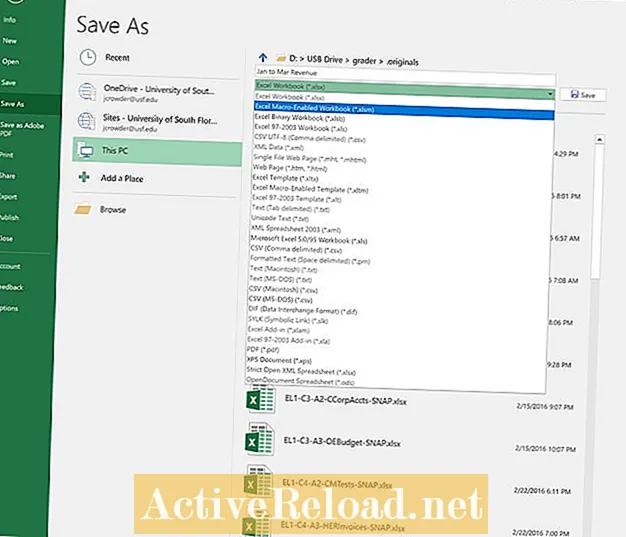
For å lære mer om bruk av Excel-makroer for forretningsapplikasjoner, anbefaler jeg følgende bok. Jeg har brukt Excel Bible i årevis for å forbedre forståelsen av alle aspekter av dette Microsoft-produktet.